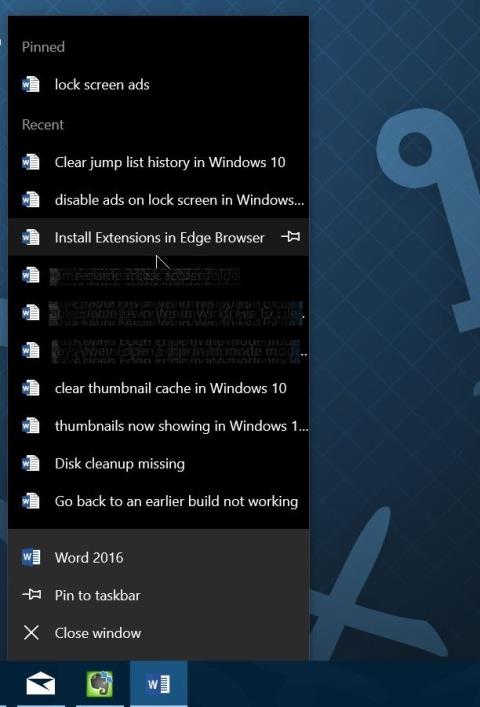iOS 17 ima značajku poništavanja protresanja za iPhone widgete kada premještate widget s jednog zaslona na drugi. Ako slučajno premjestite widget na drugi zaslon, samo protresite telefon kako biste widget odmah vratili na izvorni zaslon. Međutim, za neke ljude značajka potresanja za poništavanje uslužnih poteza na iPhoneu može se zamijeniti s drugom radnjom potresanja. Članak u nastavku uputit će vas kako isključiti način poništavanja protresanja na iPhoneu.
Upute za isključivanje načina protresanja za poništavanje na iPhoneu
Kada premjestite widget na iPhoneu na drugi zaslon i protresete telefon, pojavit će se dijaloški okvir kao što je prikazano ispod, s pitanjem želite li poništiti operaciju pomicanja widgeta.

Korak 1:
Na sučelju iPhonea kliknite Postavke, a zatim kliknite Pristupačnost za podešavanje. Prebacujući se na novo sučelje, kliknemo na Touch za podešavanje opcija dodira za iPhone.


Korak 2:
Prikažite opcije kao što je prikazano, pronađite odjeljak Protresite za poništavanje . Da biste isključili ovaj način rada, samo pomaknite gumb s bijelim krugom ulijevo .


Dakle, kada isključite način protresanja za poništavanje na ovom iPhoneu, kada upravljate widgetom na iPhoneu, ako protresete telefon, dijaloški okvir obavijesti neće se prikazati i widget će se ponovno pomaknuti.